Erreur de mise à jour Windows 0X80073BC3, 0X8007002, 0X80073B92 - 0X20009
Si vous recevez le code d'erreur 0x80073BC3, 0x8007002, 0x80073B92 - 0x20009 lors de la mise à jour Windows(Windows Update) , c'est à cause de plusieurs partitions système qui perturbent le processus de mise à jour. Le message d'erreur complet indique : Le périphérique système demandé est introuvable, il y a une violation de partage ou plusieurs périphériques correspondent aux critères d'identification. Le message vous guidera sur la façon dont vous pouvez résoudre ce problème en quelques étapes simples.
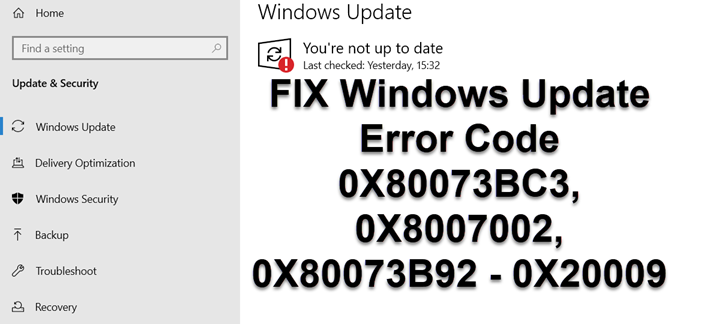
Erreurs de mise à jour(Update) Windows 0X80073BC3, 0X8007002, 0X80073B92 - 0X20009
Selon Microsoft , l'erreur se produit lorsque la mise à jour détecte plusieurs partitions système lors de l'analyse et de la validation des partitions. Si vous avez installé un nouveau lecteur système mais gardez le périphérique système précédent connecté, cela entraînera un conflit. En supposant que vous ayez toujours besoin du lecteur, vous devrez soit déconnecter, soit désactiver la partition système à l'origine du problème.
Vous pouvez choisir de désactiver ou de déconnecter le lecteur de deux manières.
1] Déconnectez le lecteur
Alors que la meilleure façon de le faire est de retirer physiquement le lecteur. La plupart du BIOS et de l' UEFI vous permettent de le désactiver si vous ne pouvez pas le supprimer temporairement. Redémarrez l'ordinateur, démarrez dans le BIOS , puis localisez la section où le matériel est répertorié. Une fois que vous avez localisé les lecteurs, utilisez le clavier pour le désactiver ou l'activer.
Redémarrez(Reboot) à nouveau l'ordinateur et essayez de mettre à jour le système. Étant donné que la deuxième partition système n'est plus disponible, la mise à jour devrait se terminer.
2] Supprimez le deuxième lecteur système
Le gestionnaire de partition de disque(Disk) de Windows 10 propose des outils pour supprimer, créer et fusionner des partitions système. Vous pouvez l'utiliser pour supprimer la partition système inutilisée,(delete the unused system partition) puis en créer de nouvelles selon vos besoins. Une fois cela fait, essayez à nouveau de mettre à jour, et Windows Update ne devrait pas poser de problème, cette fois.
J'espère que vous avez pu résoudre le code d'erreur Windows Update 0X80073BC3(Windows Update Error Code 0X80073BC3) , 0X8007002, 0X80073B92 - 0X20009. Si vous avez besoin d'aide supplémentaire, consultez ce guide de dépannage des mises à jour Windows(refer this Windows Updates troubleshooting guide) .
Related posts
Fix Windows 10 Update Error 0x800703F1
Comment fixer Windows Update Error Code 0x80070012
Windows Update Ne pas télécharger ou installer, Error 0x80070543
Fix Windows Update Error C8000266?
Fix Windows Update Error 0x80070005
Windows Update Error 0X800B0101, Installer a rencontré une erreur
Comment réparer Windows Update Error 0x800703e3
Fix Windows Update Error Code 0xd0000034
Fix Windows Update error 0x80070422 sur Windows 10
Fix Windows Update Error 0x8007010b
Fix Windows Update Error 0x800f020b
Fix Windows Update Error 0x80072EE2
Comment fixer Windows Update Error Code 643 - .NET Framework
Liste complète de Windows Update Error Codes sur Windows 10
Comment faire du Fix Windows 10 Update Error 0x8007042B
Fix Error 0x80072efe sur Windows 10 Update Assistant
Fix Windows Update Error Code 8024a112
Fix Windows Update Error 0x800f0989 sur Windows 11/10
Fix Windows Update Error Code 0x80080008
Fix Windows Update Error 0x8007065e; Feature Update Échec de l'installation
